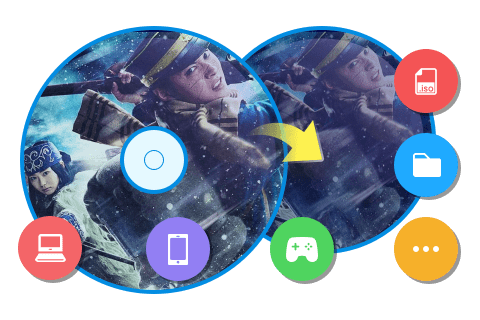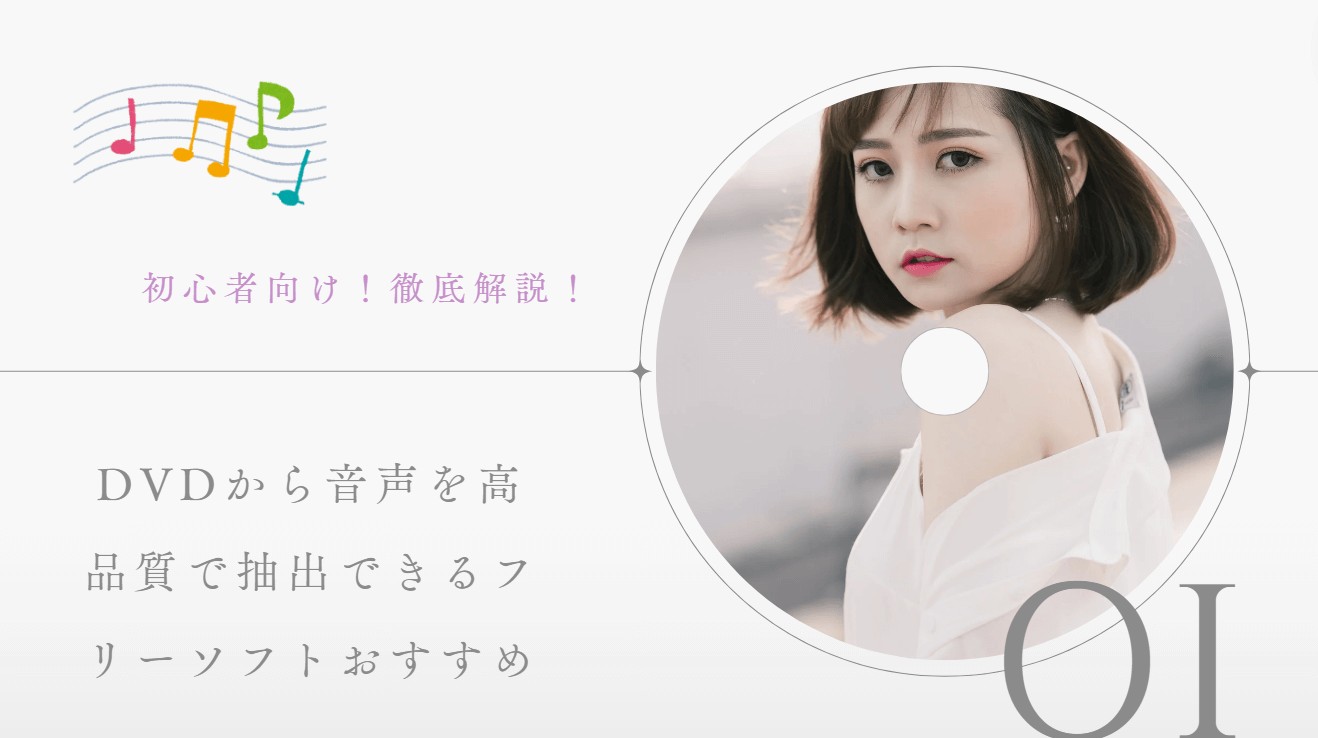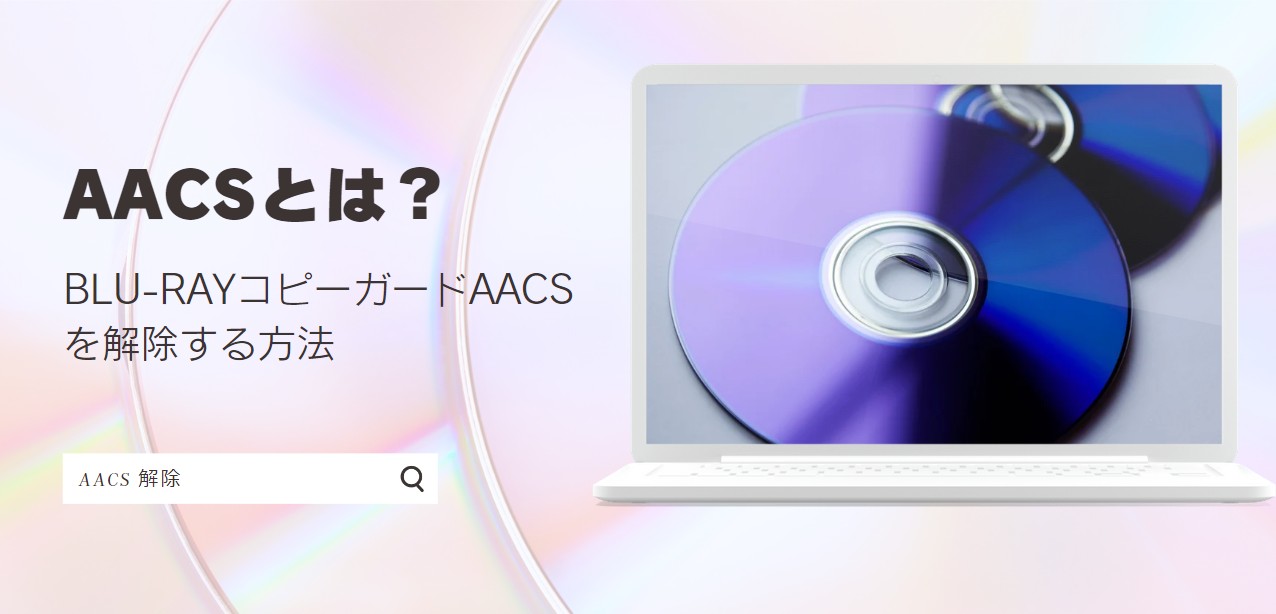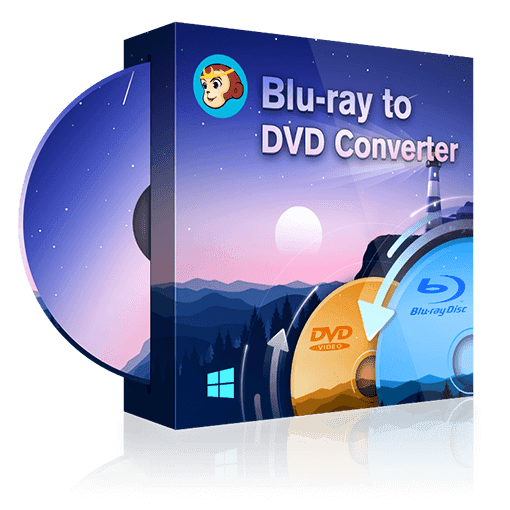【完全解説】車でブルーレイを楽しむ!おすすめブルーレイカーナビ5選と代替案の紹介
要約: この記事では、車内でブルーレイを楽しむ方法を詳しく解説しています。多くのカーナビがブルーレイに対応していない理由を説明し、その解決策として、DVDFab Blu-ray リッピングを使ったMP4形式への変換、ブルーレイをDVDにコピーする方法、またはパナソニック製のブルーレイ対応カーナビの導入を紹介しています。コストや利便性に応じた選択肢が提供されています。
目次

車でブルーレイが再生できない理由
皆さん、車でブルーレイディスクを再生しようとしたことはありませんか?ディスクを入れても再生できず、困った経験があるかもしれません。その理由と解決方法を簡単にご紹介します。
1.カーナビの対応状況

車でブルーレイを再生するには、ブルーレイ対応のカーナビが必要です。しかし、現在ブルーレイ対応のカーナビを販売しているのはパナソニックだけで、しかもその数は減少傾向にあります。そのため、多くの車のカーナビはCDやDVDには対応していても、ブルーレイディスクには対応していないのが現状です。
dvdとブルーレイの違いが詳しく了解したい方とこちらへ
2.車内環境の影響

車は走行中に加速、急ブレーキ、急カーブなどがあり、振動や衝撃が避けられません。ブルーレイディスクは振動や衝撃に弱いため、車内での再生には適していません。
以上の理由から、多くの場合、車でブルーレイを再生するのは難しいのです。
車でブルーレイを再生する方法
ブルーレイ対応のカーナビがない場合でも、以下の方法で車内でブルーレイを楽しむことができます。
1. ブルーレイをMP4に変換する
専用のソフトウェアを使って、ブルーレイディスクをMP4形式の動画ファイルに変換する方法があります。このMP4ファイルをスマートフォンやタブレット、USBメモリに保存すれば、車内で簡単に再生可能です。
2. ブルーレイをDVDにコピーする
ブルーレイの内容をDVDにコピーすることで、ブルーレイ対応ではないカーナビでも再生が可能になります。画質はブルーレイより少し劣りますが、手軽に利用できます。
3. ブルーレイ対応のカーナビを購入する
ブルーレイディスクを直接再生したい場合は、ブルーレイ対応のカーナビを購入するのが確実な方法です。ただし、対応機種が限られているため、事前に対応車種を確認する必要があります。
4. ブルーレイプレーヤーをカーナビに接続する
既にブルーレイプレーヤーを持っている場合、それを車載モニターやカーナビに接続して使用することが可能です。HDMIケーブルやAVケーブルを使って接続すれば、車内で高画質な映像を楽しめます。
ブルーレイをMP4などに変換して車で再生する
ブルーレイをMP4に変換すれば、車内でも簡単に再生できます。そのためにおすすめなのが DVDFab Blu-ray リッピング です。
DVDFab Blu-ray リッピング は、ブルーレイをMP4、AVI、FLVなど1000+種類の動画や音声形式に変換できる専門ソフトウェアです。実は、出力した動画は車で再生することがだけでなく、汎用のデバイスでもうまく再生できます。30日間の全機能無料お試しも可能なので、ぜひダウンロードしてお試しください。

- 市販やレンタルのブルーレイに施されたコピーガードを5〜10秒で解除
- ブルーレイをリッピングし、オリジナル画質のまま動画・音声形式に変換
- 多彩な動画編集機能で出力ビデオを自由にカスタマイズ
- OCR技術を使ってブルーレイの字幕をSRTファイルに変換できる
- NVIDIA AI 高画質化でビデオ画質をSDRからHDR10へアップスケール
DVDFab Blu-ray リッピングでブルーレイをMP4に変換する方法
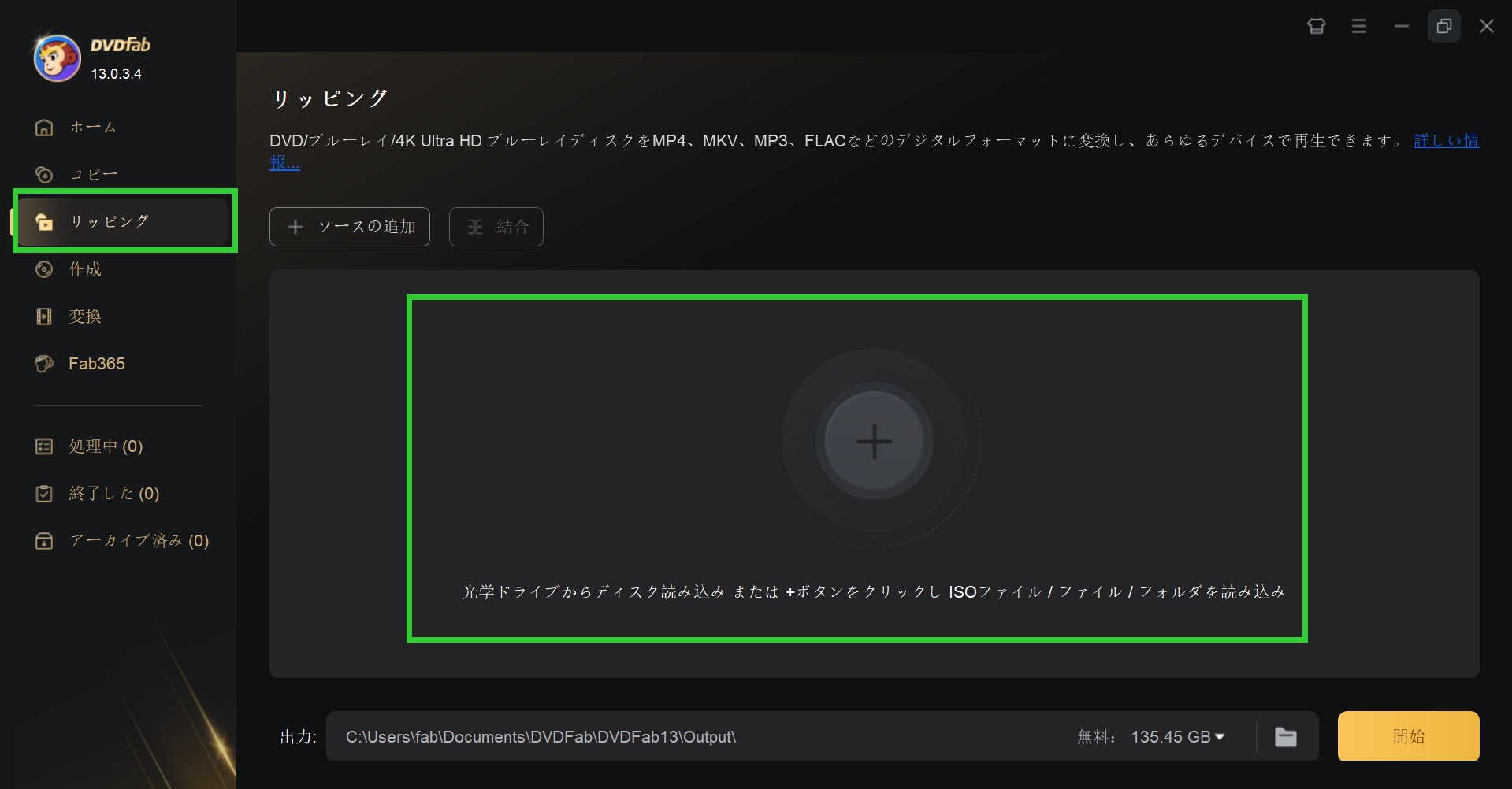
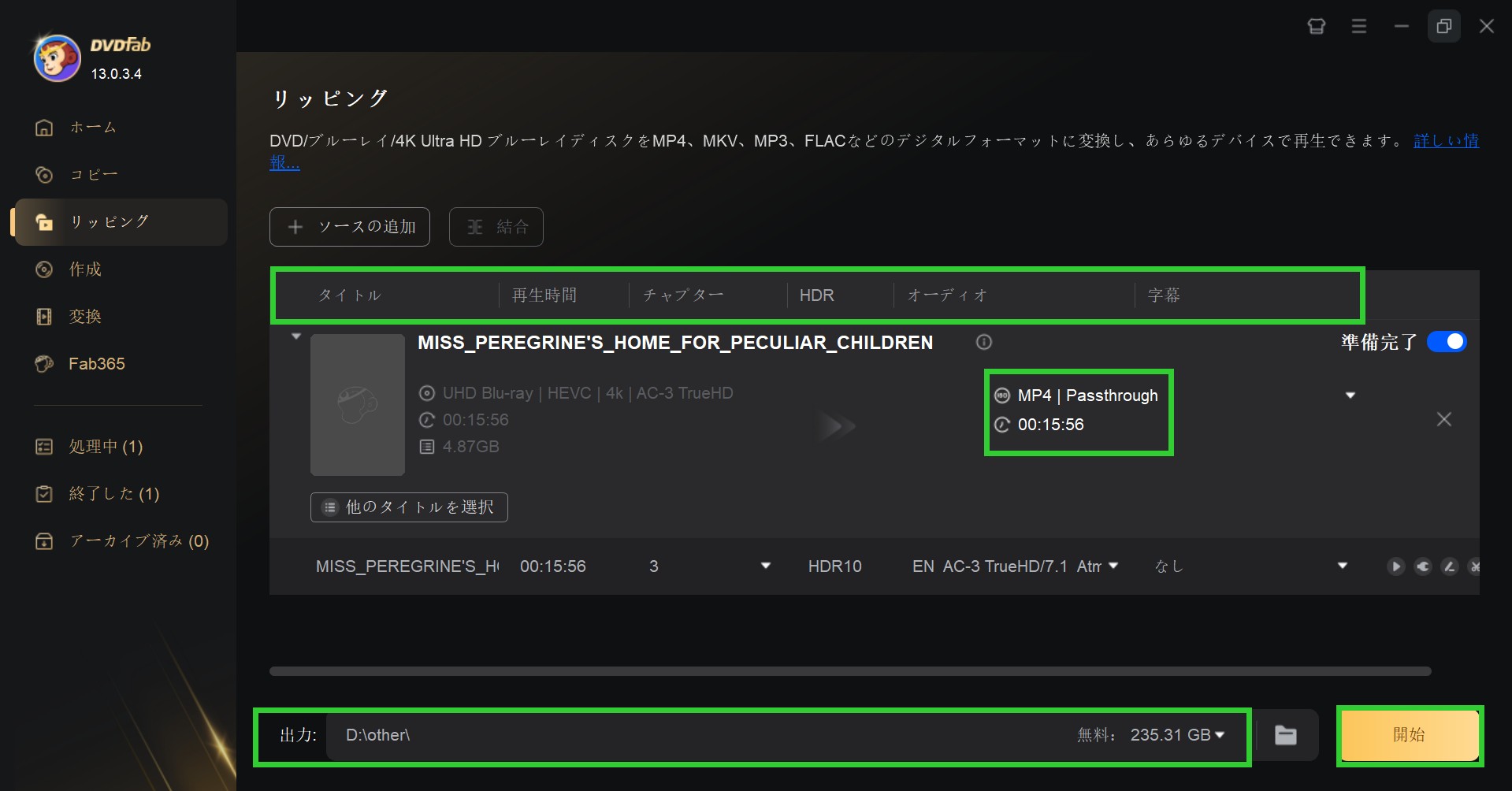
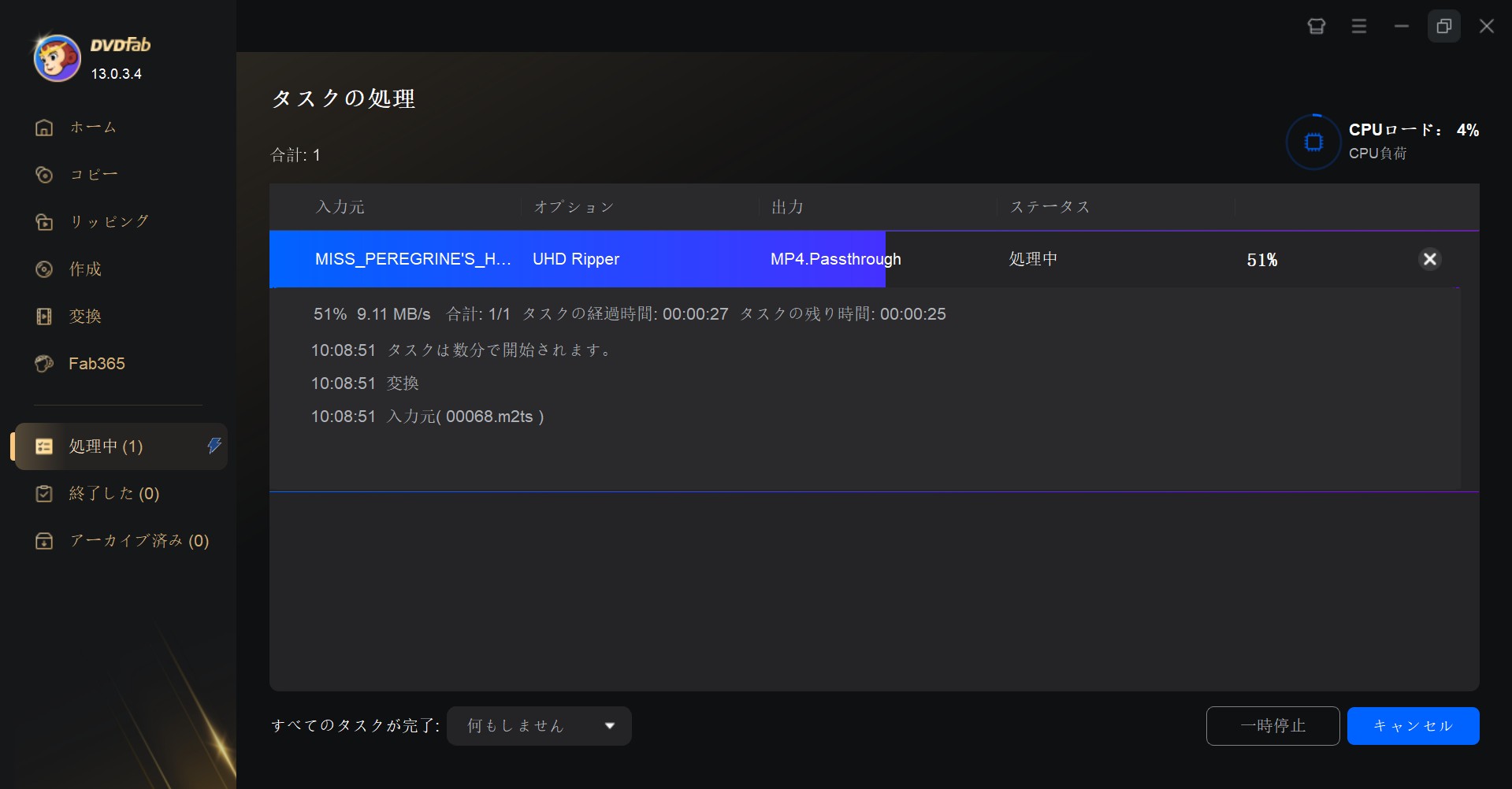
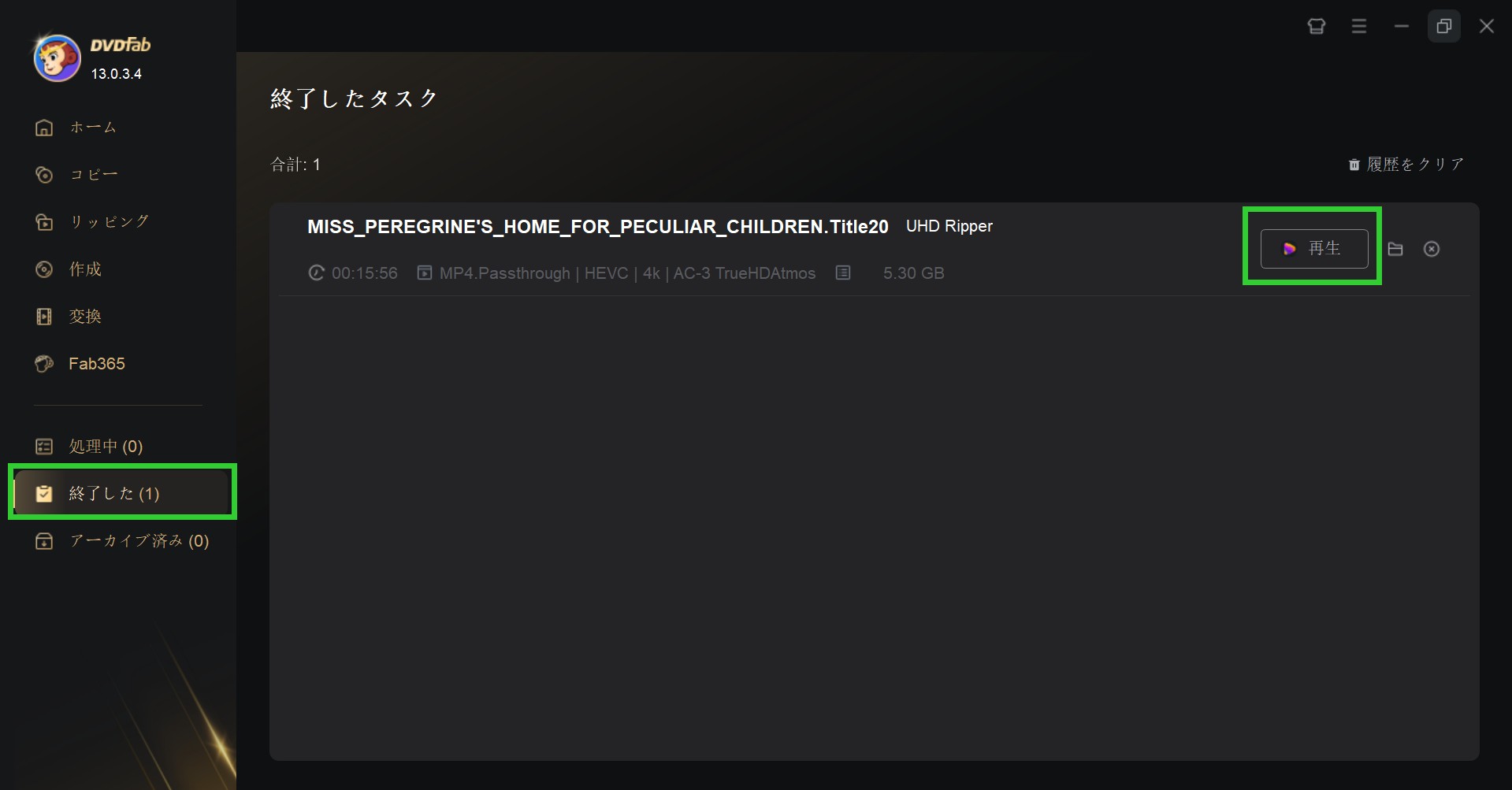
ブルーレイをDVDにコピーできるソフト:DVDFab ブルーレイ DVD 変換
車でブルーレイを再生できるカーナビは少ないですが、ほとんどの車にはCDやDVDを再生できるカーナビが付いています。そのため、ブルーレイをDVDにコピーし��変換すれば、車でも簡単に楽しむことができます。ここでは、ブルーレイをDVDに変換できるソフト DVDFab ブルーレイ DVD 変換 をおすすめします。
このソフトを使うと、ブルーレイのコピーガードを解除して、DVDプレーヤーや再生ソフトで見られるDVDに変換できます。WindowsとMacの両方に対応しているので、幅広い環境で使用可能です。さらに、30日間の全機能無料体験が付いています。ぜひダウンロードして、車でブルーレイを楽しんでください!

- ブルーレイを標準的なDVDビデオに変換できる
- チャプターの順番、字幕、音声トラックを自由に設定できる
- 最新技術によりブルーレイを高音質・高画質のDVDに変換
- 超高速の処理スピードと高音質・画質の出力
- Blu-rayのCinaviaを簡単に除去できる
DVDFab ブルーレイ DVD 変換の特徴
1. 簡単操作
このソフト1つで、ブルーレイをDVDに直接変換できます。
2. 高速&高品質
高速処理で、画質を落とさずにDVDを出力できます。
3. 柔軟な編集機能
複数のブルーレイタイトルを1枚のDVD5またはDVD9にまとめられます。チャプターの順番も調整可能です。
ブルーレイを再生できるおすすめカーナビ5選
ブルーレイコンテンツを車内で再生できるフォーマットに変換する方法以外に、車にブルーレイに対応するカーナビをセットする方法もあります。
| ブランド | モデル名 | 特徴 | 価格 | 製品リンク |
| パナソニック(Panasonic) | CN-RX01WD | VICS/VICS WIDE | 28,999 | 詳しくはこちら |
| パナソニック(Panasonic) | CN-RX03D | VICS/VICS WIDE, ハイレゾ | 47,800 | 詳しくはこちら |
| パナソニック(Panasonic) | CN-HE01D | Bluetooth | 39,900 | 詳しくはこちら |
| パナソニック(Panasonic) | CN HE02D | VICS/VICS WIDE | 87,800 | 詳しくはこちら |
| パナソニック(Panasonic) | CN-RX03WD | VICS/VICS WIDE, ハイレゾ | 52,045 | 詳しくはこちら |
デメリット:
価格がネックになることも
ブルーレイに対応しているモデルは、一般的なカーナビよりもどうしても価格が高めです。映像にこだわりたい人にとっては納得のクオリティですが、費用はしっかり確認しておきたいところ。
取り付けに手間がかかる場合がある
取り付けには専門の業者が必要になることが多く、場合によっては車の内部を少し加工しなければならないことも。そのぶん、時間も費用も追加でかかる可能性があります。
技術の進化がゆっくりめ
車載機器の分野は、家庭用と比べて新しい規格への対応が遅れがちです。そのため、最新のブルーレイディスクが再生できないといったケースも考えられます。
再生に制限がある
安全面の配慮から、走行中は映像再生が制限されてしまうことも多く、実際に活用できるシーンは案外限られるかもしれません。
今後の需要には不安も
最近は、スマートフォンの画質向上やストリーミングサービスの普及もあって、ディスクを使う機会自体が減ってきています。今後、ブルーレイ自体の出番が少なくなる可能性もゼロではありません。
映像にこだわりがあり、予算に余裕のある方には十分アリな選択肢ですが、導入前にコストや使い勝手、将来的な活用シーンについても一度考えてみると安心です。
ブルーレイプレイヤーをカーナビに接続する

もうひとつの選択肢として、ポータブルブルーレイプレーヤーをカーナビに接続する方法があります。持ち運びができるため、車の中はもちろん、自宅や旅行先、新幹線の中でも使えるのが魅力です。ただし、使い方によっては制限が出てくることもあるので、その点には注意が必要です。まず、価格は30,000円から50,000円程度と高額です。さらに、車の運転中には接続の安定性が保証されません。また、アナログ出力を使用する場合、ブルーレイの特徴である高画質・高音質を十分に再現することができません。
そのため、ブルーレイプレーヤーをカーナビに接続して車で再生する方法は、あまりおすすめできません。
FAQ
車のカーナビでブルーレイを再生するには?
車でブルーレイを再生したい場合は、まずブルーレイに対応したカーナビが必要になります。ただ、対応モデルはそれほど多くなく、実際にはパナソニック製の一部機種に限られているのが現状です。購入を検討する際は、ご自身の車種との適合性や取り付け可能かどうか、そして価格などもしっかり確認しておくと安心です。
なお、今お使いのカーナビがブルーレイ非対応の場合でも、ポータブルプレーヤーやDVDへの変換、外部ディスプレイとの接続など、他にも映像を楽しむ手段はいろいろあります。
車でブルーレイを再生できない場合の解決策はありますか?
カーナビがブルーレイに対応していない場合でも、以下の解決策を試すことができます:
1.ブルーレイをMP4形式に変換する:DVDFab Blu-ray リッピングのような専用ソフトを使ってブルーレイをMP4形式に変換すれば、スマートフォンやタブレット、USBメモリを介して車内で視聴可能です。
2.ブルーレイをDVDにコピーする:DVDFab ブルーレイ DVD 変換を利用し、ブルーレイディスクの内容をDVDに変換すれば、DVD対応のカーナビで視聴できます。
車内でDVDやブルーレイを見るための一番簡単な方法は?
一番簡単な方法は、事前にブルーレイをデジタル形式に変換し、車内で再生するデバイス(スマートフォンやタブレット)に保存しておくことです。また、ポータブルブルーレイプレーヤーを車載モニターに接続する方法もあります。ただし、振動や接続の安定性に注意する必要があります。
A
まとめ:車でブルーレイを再生する方法を完全解説!
車でブルーレイを再生したい場合、まず最初に確認すべきなのは、お使いのカーナビがブルーレイに対応しているかどうかという点です。ただ、実際には対応していないモデルも多く、その場合は別の方法を検討する必要があります。以下に代表的な選択肢をいくつかご紹介します。
ブルーレイ対応のカーナビを導入する
パナソニックなどからは、ブルーレイ再生に対応したカーナビが販売されています。これならディスクをそのまま再生できて便利ですが、機種によっては本体価格が高めだったり、取り付けに手間がかかることもあるので、購入前にコストと必要性をしっかり見極めておくと安心です。
ブルーレイをデジタル形式に変換する
コストを抑えつつ柔軟に対応したいなら、ブルーレイをMP4などのデジタルファイルに変換する方法が最もおすすめです。その際に使いやすいのが「DVDFab Blu-ray リッピング」。このソフトを使えば、画質・音質を保ったまま手軽に変換でき、変換後のファイルをUSBメモリやスマホに保存して車内で再生することもできます。多くのフォーマットに対応しているので、車以外のデバイスでも活用しやすいのがポイントです。
ブルーレイをDVDにコピーする
車のカーナビがDVD再生に対応している場合、ブルーレイをDVDに変換するのも一つの方法です。DVDFab ブルーレイ DVD 変換を使えば、ブルーレイの内容をスムーズにDVDに変換でき、ほとんどのカーナビで再生可能になります。この方法は操作が簡単で、幅広い環境で活用できます。
ポータブルブルーレイプレーヤーを活用する
外部のポータブルブルーレイプレーヤーを使用し、HDMIやAVケーブルで車載モニターに接続する方法もあります。ただし、価格が高いことや振動による接続の不安定性がデメリットとなる場合があります。
車内でブルーレイを楽しむ方法には、さまざまな選択肢がありますが、それぞれのニーズや予算に応じて最適な方法を選びましょう。また、ブルーレイをデジタル形式に変換する際には、DVDFab Blu-ray リッピングの30日間無料体験を利用し、その利便性をぜひお試しください!